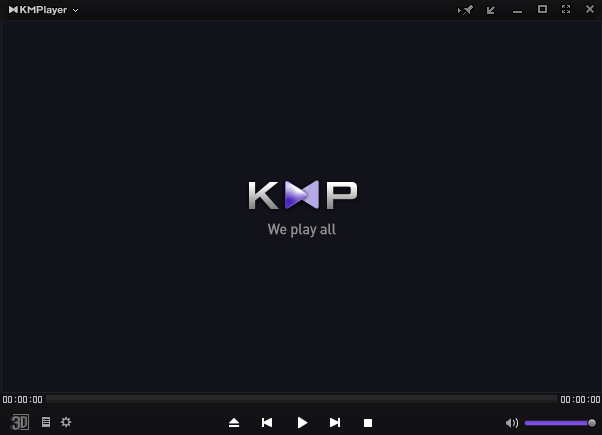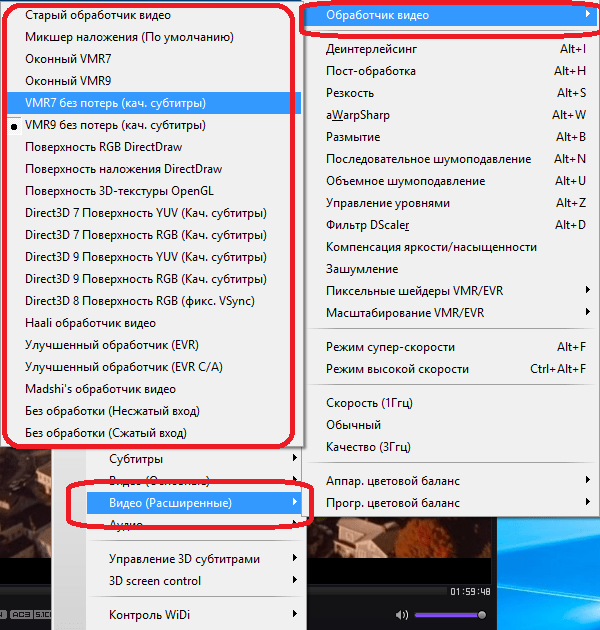- Если KMPlayer не воспроизводит видео
- Невозможно раскодировать видеофайл
- Поврежден файл
- Проблемы с драйверами видеокарты
- Неправильные настройки
- Почему КМП Плеер не проигрывает видео. Пути решения
- Проблема с кодеком
- Устаревшая версия программы КМП Плеер
- Поврежденное видео
- Неправильно работающая видеокарта
- Неправильный обработчик видео
- Прекращена работа программы kmplayer
- 1- Очистите мусорные файлы, чтобы исправить kmplayer [1].exe, которое перестало работать из-за ошибки.
- 2- Очистите реестр, чтобы исправить kmplayer [1].exe, которое перестало работать из-за ошибки.
- 3- Настройка Windows для исправления критических ошибок kmplayer [1].exe:
- Как вы поступите с файлом kmplayer [1].exe?
- Некоторые сообщения об ошибках, которые вы можете получить в связи с kmplayer [1].exe файлом
- KMPLAYER [1].EXE
- процессов:
- Проблемы с плеером KMplayer
Если KMPlayer не воспроизводит видео
Почему плеер поигрывает только звуковую дорожку, а вместо фильма показывает черный экран или вовсе не хочет реагировать на файл? Причин может быть несколько. Рассмотрим их по мере уменьшения вероятности их возникновения.
Невозможно раскодировать видеофайл
Такая проблема появляется, когда в системе нет нужного кодека или есть, но настроен некорректно. Напомним, что KMPlayer уже содержит минимальный набор кодеков, обновлять которые вовсе не обязательно. В случае же появления осложнений с воспроизведением картинки желательно выполнить следующую последовательность действий:
- Посмотреть не установлен ли в системе сторонний набор кодеков вроде K-Lite Codec Pack, который может конфликтовать или «затирать» настройки кодеков KMP. Если нашли — необходимо его правильно удалить при помощи модуля «Установка и удаление программ» в панели управления Windows.
- Таким же образом удалить установленную версию KMPlayer и перезагрузить ОС.
- Далее необходимо установить самую новую версию проигрывателя. Рекомендуем RePack вариант , как сборку оптимизированную под разные типы видеокарт и неоднократно проверенную в «боевых условиях». Она 100% поможет, если ваш старый KMPlayer не может воспроизвести прогрессивный MKV формат из-за отсутствия нужных видео фильтров. Главное — удалить перед этим все старые кодеки и версии самого плеера, чтобы не было конфликтов.
Поврежден файл
Иногда вместо фильма идут короткие отрывки. Бывает, что он вовсе не открывается. Проверьте, воспроизводится ли файл в других проигрывателях? Если нет, это верный знак того, что он поврежден. Вероятно, вы неудачно переместили его с диска на диск или не докачали, что особенно актуально, если речь идёт о торренте.
Проблемы с драйверами видеокарты
То, что KMPlayer не показывает видео, может сигнализировать о проблемах с видеокартой. Самое простое решение – скачать и установить свежие драйвера.
Неправильные настройки
Щелкните правой кнопкой мыши по экрану плеера и в появившемся контекстном меню пройдите следующий путь: «Видео (Расширенные)» → «Обработчик видео». Возможно, указан неверный обработчик, попробуйте изменить его.
Источник
Почему КМП Плеер не проигрывает видео. Пути решения
Вы захотели посмотреть фильм, скачали КМП Плеер, но вместо изображения черная картинка? Не стоит паниковать. Проблему можно решить. Главное, выяснить причину. Читайте далее, и вы узнаете, почему KMPlayer может показывать черный экран или выдавать ошибки вместо воспроизведения видео, и что делать, чтобы решить проблему.
Проблема с кодеком
Возможно, все дело в видеокодеках. У многих на компьютере стоит набор кодеков под названием K-Lite Codec Pack. Он необходим для проигрывания разных форматов видео в других плеерах, но КМП Плеер умеет воспроизводить любое видео и без этого набора.
Более того, эти кодеки могут мешать нормальной работе KMPlayer. Поэтому попробуйте удалить сторонние кодеки, установленные на вашем компьютере. Делается это через стандартное окно установки и удаления программ Windows. После этого видео вполне может проигрываться нормально.
Устаревшая версия программы КМП Плеер
Новые форматы видео могут требовать последних обновлений программы. Например, формат .mkv. Если вы используете старую версию программы, то попробуйте обновить ее. Для этого удалите текущую и скачайте самую новую.
Скачать KMPlayer
Удаление также можно выполнить через меню Windows или через ярлык удаления самой программы.
Поврежденное видео
Причина может крыться в самом видеофайле. Бывает, что он поврежден. Выражается это обычно в искажениях картинки, подвисаниях звука или периодически выдаваемых ошибках.
Путей решения несколько. Первый – повторно скачать файл с того места, откуда вы качали до этого. Это поможет, если видео было повреждено уже после скачивания на вашем носителе. В этом случае не лишним будет также проверить жесткий диск на работоспособность.
Второй вариант – скачать видео из другого места. Это легко сделать, если вы хотите посмотреть какой-нибудь популярный фильм или сериал. Источников скачивания обычно много. Если файл все равно не воспроизводится, то причиной может быть следующий пункт.
Неправильно работающая видеокарта
Проблема с видеокартой может быть связана с драйверами к ней. Обновите драйвера и попробуйте запустить видео еще раз. Если ничего не получается, то есть вероятность того, что видеокарта неисправна. Для точной диагностики и ремонта обратитесь к специалисту. В крайнем случае карту можно сдать по гарантии.
Неправильный обработчик видео
Попробуйте сменить обработчик видео. Он тоже может привести к проблемам с проигрыванием. Для этого кликните правой клавишей мыши на окне программы и выберите: Видео (Расширенные)>Обработчик видео. Затем вам нужно найти подходящую настройку.
Однозначно сказать, какой вариант вам нужен невозможно. Попробуйте несколько.
Вот вы и узнали, как выйти из ситуации, когда KMPlayer не проигрывает видео, и сможете без проблем посмотреть свой любимый фильм или сериал, используя эту отличную программу.
Помимо этой статьи, на сайте еще 12342 инструкций.
Добавьте сайт Lumpics.ru в закладки (CTRL+D) и мы точно еще пригодимся вам.
Отблагодарите автора, поделитесь статьей в социальных сетях.
Источник
Прекращена работа программы kmplayer
Файл kmplayer [1].exe из PandoraTV является частью The KMPlayer. kmplayer [1].exe, расположенный в d:. 2. . . . kmplayer 1].exe с размером файла 32777536 байт, версия файла 3.9, подпись 5245e86ffc51dde65c9a3cb3ec11b390.
В вашей системе запущено много процессов, которые потребляют ресурсы процессора и памяти. Некоторые из этих процессов, кажется, являются вредоносными файлами, атакующими ваш компьютер.
Чтобы исправить критические ошибки kmplayer [1].exe,скачайте программу Asmwsoft PC Optimizer и установите ее на своем компьютере
1- Очистите мусорные файлы, чтобы исправить kmplayer [1].exe, которое перестало работать из-за ошибки.
- Запустите приложение Asmwsoft Pc Optimizer.
- Потом из главного окна выберите пункт «Clean Junk Files».
- Когда появится новое окно, нажмите на кнопку «start» и дождитесь окончания поиска.
- потом нажмите на кнопку «Select All».
- нажмите на кнопку «start cleaning».
2- Очистите реестр, чтобы исправить kmplayer [1].exe, которое перестало работать из-за ошибки.
3- Настройка Windows для исправления критических ошибок kmplayer [1].exe:
- Нажмите правой кнопкой мыши на «Мой компьютер» на рабочем столе и выберите пункт «Свойства».
- В меню слева выберите » Advanced system settings».
- В разделе «Быстродействие» нажмите на кнопку «Параметры».
- Нажмите на вкладку «data Execution prevention».
- Выберите опцию » Turn on DEP for all programs and services . » .
- Нажмите на кнопку «add» и выберите файл kmplayer [1].exe, а затем нажмите на кнопку «open».
- Нажмите на кнопку «ok» и перезагрузите свой компьютер.
Всего голосов ( 53 ), 31 говорят, что не будут удалять, а 22 говорят, что удалят его с компьютера.
Как вы поступите с файлом kmplayer [1].exe?
Некоторые сообщения об ошибках, которые вы можете получить в связи с kmplayer [1].exe файлом
(kmplayer [1].exe) столкнулся с проблемой и должен быть закрыт. Просим прощения за неудобство.
(kmplayer [1].exe) перестал работать.
kmplayer [1].exe. Эта программа не отвечает.
(kmplayer [1].exe) — Ошибка приложения: the instruction at 0xXXXXXX referenced memory error, the memory could not be read. Нажмитие OK, чтобы завершить программу.
(kmplayer [1].exe) не является ошибкой действительного windows-приложения.
(kmplayer [1].exe) отсутствует или не обнаружен.
KMPLAYER [1].EXE
Проверьте процессы, запущенные на вашем ПК, используя базу данных онлайн-безопасности. Можно использовать любой тип сканирования для проверки вашего ПК на вирусы, трояны, шпионские и другие вредоносные программы.
процессов:
Cookies help us deliver our services. By using our services, you agree to our use of cookies.
Самый простой способ избавиться от ошибки сценария при запуске KMPlayer – подключить компьютер (или ноутбук), на котором запущен проигрыватель, к интернету. Такая ошибка чаще всего возникает именно тогда, когда плеер не может получить доступ к серверам разработчика.
Во время запуска, KMPlayer постоянно проверяет наличие обновлений, поэтому, если вы заблокировали ему доступ к серверам обновлений, вы можете видеть подобную ошибку.
Для того, чтобы ошибка сценария не появлялась при каждом запуске, необходимо обеспечить проигрывателю доступ к интернету. Если ваш компьютер подключен к сети, но ошибка не исчезает, проверьте, не блокирует ли брандмауэр Windows или встроенный firewall в антивирус выход в интернет км плееру. Для теста, просто отключите firewall на время проверки.
Если вы получаете сообщение «на этой странице произошла ошибка сценария» и у вас на компьютере нет препятствий плееру для выхода в сеть, необходимо удалить временные файлы браузера Internet Explorer. KMPlayer использует механизмы этого браузера для обмена информацией с сервером, поэтому давно не чищенная его история может также быть причиной возникновения ошибки сценария.
Откройте свойства браузера и удалите временные файлы и куки.
В вашем случае советуем:
1. Обновить KMplayer до самой последней версии.
2. В плеере нажать F2 и поочередно «Сброс конфигурации«, «Сброс всех настроек«.
После этого схемы не будут меняться, и пробел будет работать как пауза в воспроизводимых файлах.
Под блокировкой рабочего стола вы, видимо, подразумеваете режим поверх окон — он отключается сочетанием клавиш Ctrl+T.
Спс за ответ! Помог способ: 2. В плеере нажать F2 и поочередно «Сброс конфигурации».
Есть ещё вопрос:
1) При открытии видео, KMPlayer открывается в исходном размере, а мне нужно, чтоб по умолчанию оно открывалось в половинном размере. И чтоб при полноэкранном режиме, видео было растянуто во весь экран(16:9) и так же оставалось растянутым до краёв в половинном разрешении. Надеюсь получилось изложить суть проблеммы.
Вообще, какие желательно ставить настройки для монитора в 20 дюймов, 1600х900?
Настройки масштабирования в обоих режимах можно настроить в «Меню» — «Масштабирование» выбрать из предустановленных настроек нужную.
Если в списке пресетов не будет половинного размера, перейдите «Заготовки» — «Изменить» и руками добавьте нужные настройки.
Для вашего случая попробуйте использовать параметры «Ширина» — 50% «Высота» 50%
По поводу рекомендуемого разрешения, советую использовать подсказки Windows7.
На рабочем столе правой кнопкой мыши и выбрать меню «Разрешение экрана» раскройте меню «Разрешение» и выберите разрешение помеченное примечанием «Рекомендуемое» — это и есть собственное разрешение монитора, как правило оно определяется точно.
От себя могу подсказать, что для 20″ ЖК монитора стандартного формата, рекомендуемое разрешение: 1600х1200
для 20″ широкоформатного монитора — 1680 х 1050
«В плеере нажать F2 и поочередно Сброс конфигурации, Сброс всех настроек» — Огромное спасибо, после этого плеер перестал воспроизводить некоторые видео (выскакивает ошибка)
Источник
Проблемы с плеером KMplayer
В вашем случае советуем:
1. Обновить KMplayer до самой последней версии.
2. В плеере нажать F2 и поочередно «Сброс конфигурации«, «Сброс всех настроек«.
После этого схемы не будут меняться, и пробел будет работать как пауза в воспроизводимых файлах.
Под блокировкой рабочего стола вы, видимо, подразумеваете режим поверх окон — он отключается сочетанием клавиш Ctrl+T.
Спс за ответ! Помог способ: 2. В плеере нажать F2 и поочередно «Сброс конфигурации».
Есть ещё вопрос:
1) При открытии видео, KMPlayer открывается в исходном размере, а мне нужно, чтоб по умолчанию оно открывалось в половинном размере. И чтоб при полноэкранном режиме, видео было растянуто во весь экран(16:9) и так же оставалось растянутым до краёв в половинном разрешении. Надеюсь получилось изложить суть проблеммы.
Вообще, какие желательно ставить настройки для монитора в 20 дюймов, 1600х900?
Настройки масштабирования в обоих режимах можно настроить в «Меню» — «Масштабирование» выбрать из предустановленных настроек нужную.
Если в списке пресетов не будет половинного размера, перейдите «Заготовки» — «Изменить» и руками добавьте нужные настройки.
Для вашего случая попробуйте использовать параметры «Ширина» — 50% «Высота» 50%
По поводу рекомендуемого разрешения, советую использовать подсказки Windows7.
На рабочем столе правой кнопкой мыши и выбрать меню «Разрешение экрана» раскройте меню «Разрешение» и выберите разрешение помеченное примечанием «Рекомендуемое» — это и есть собственное разрешение монитора, как правило оно определяется точно.
От себя могу подсказать, что для 20″ ЖК монитора стандартного формата, рекомендуемое разрешение: 1600х1200
для 20″ широкоформатного монитора — 1680 х 1050
«В плеере нажать F2 и поочередно Сброс конфигурации, Сброс всех настроек» — Огромное спасибо, после этого плеер перестал воспроизводить некоторые видео (выскакивает ошибка)
Источник